steam号忘了账号密码 Steam如何找回忘记的密码
日期: 来源:泰尔达游戏网
近年来随着互联网的普及和数字化时代的到来,越来越多的人选择使用Steam进行游戏购买和社交互动,随之而来的问题是,难免会有人忘记了自己的账号密码。当您面临这种情况时,不要惊慌因为Steam提供了多种方法来帮助您找回忘记的密码。在本文中我们将介绍一些简单而有效的方法,帮助您重新获得对账号的控制权。
Steam如何找回忘记的密码
方法如下:
1.首先打开桌面的「 Steam 」客户端。
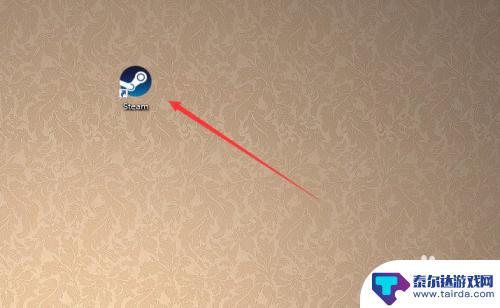
2.到达登陆界面之后点击「 我无法登陆 」。
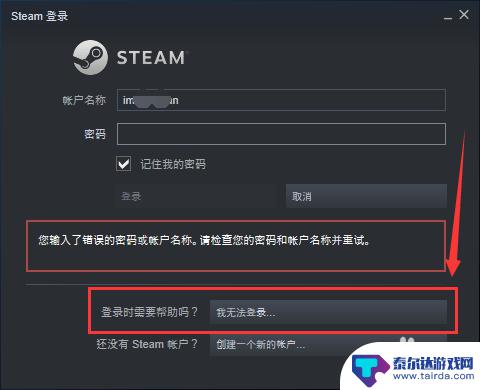
3.然后在Steam客服下面的列表中选择「 我忘了我的Steam账户登陆名或密码」,如图所示。
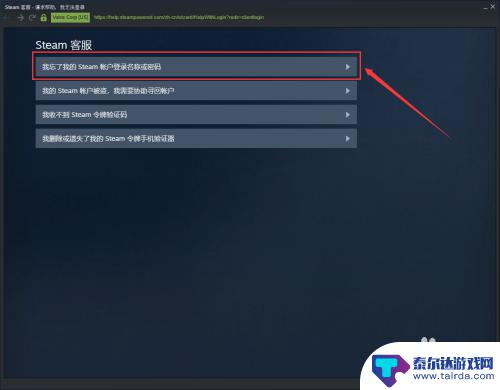
4.接下来在输入栏里面输入你的注册时的账户名、电子邮件或手机号。
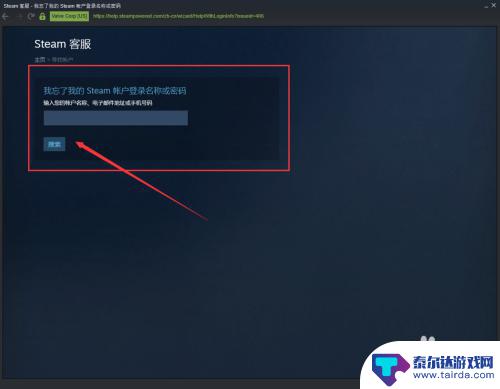
5.此时系统就会给你发送一个验证码,这个验证码是根据你上一步所选择的方式决定接收的方式。
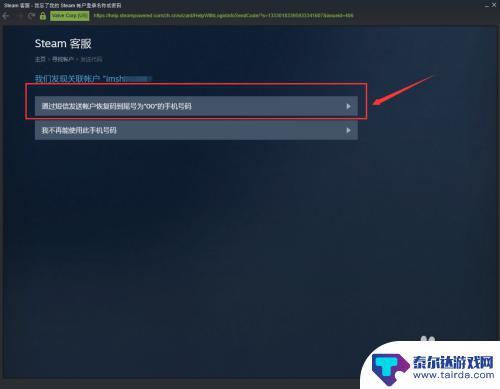
6.如果上一步输入的是注册时候的邮箱,那么就会通过邮箱接收验证码。如图所示我们是用邮箱接收到的验证码。
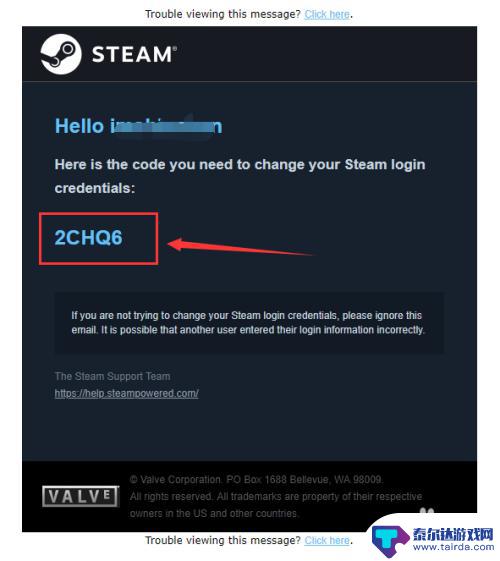
7.然后返回Steam的页面,输入接收到的验证码。我们就到达了更改密码的界面了,点击「 更改我的密码 」。
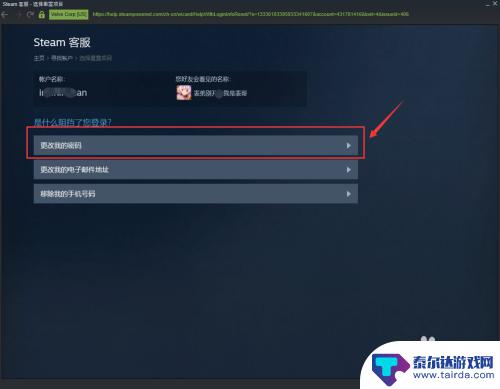
8.接着输入你要更改的新密码两遍。
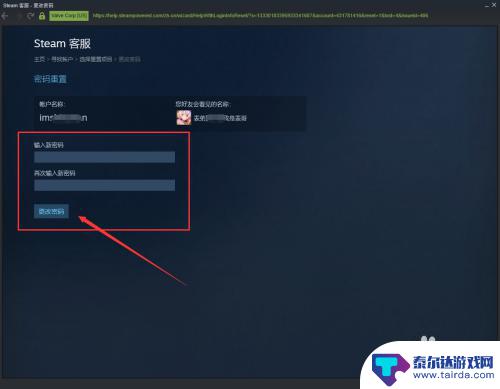
9.最后系统就提示「 您的密码已经成功更改 」,那么Steam账号的密码已经更改完成了。
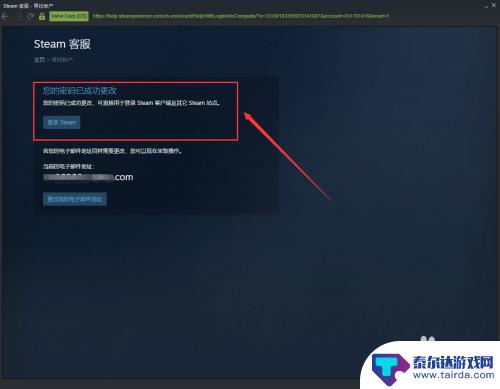
10.总结:
1、打开电脑桌面的Steam客户端。
2、在登陆界面点击“我无法登陆...”。
3、按操作提示输入要找回的账号和收到的验证码。
4、最后输入新密码更改即可。

如上所述,这是一个关于忘记Steam账号密码的详细介绍。如果能够帮助到更多朋友,这将会是我们网站继续提供精彩游戏内容更新的动力!















